2023-07-31 09:03
win7aero效果怎么打开_win7aero效果开启教程
win7aero效果是一个非常好看的桌面效果,很多用户看到了之后,想在自己的电脑上开启,但是不知道怎么设置,下面来看看详细的教程吧。
win7aero效果怎么打开一、在个性化启动Aero特效:
1、右键点击桌面空白处,点击个性化。如图所示:
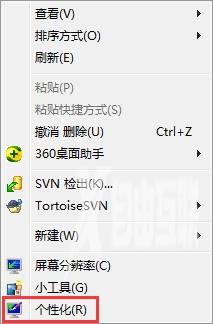
2、在个性化的最下面选择窗口颜色点开(从右下角开始数第3个选项就是)。如图所示:
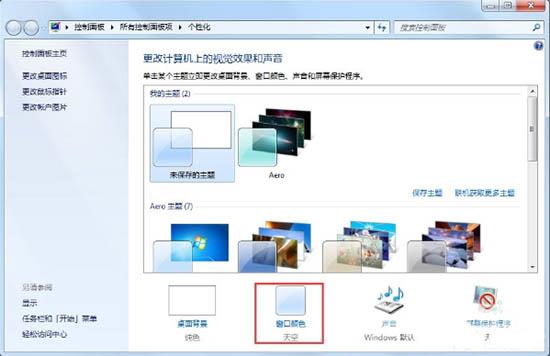
3、窗口颜色选择天空然后再启用透明效果前的复选框中划勾,然后点击保存修改。如图所示:

二、在性能和选项启动Aero特效:
1、右键点击我的计算机——属性。如图所示:
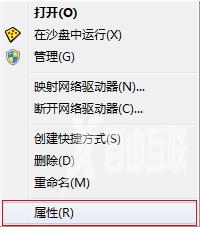
2、在左上方选择高级系统设置。如图所示:
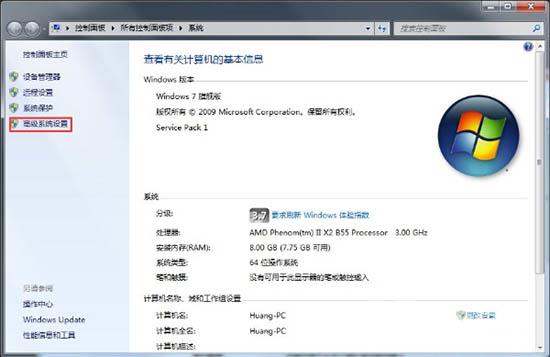
3、在高级选项卡上,按设置按钮。如图所示:
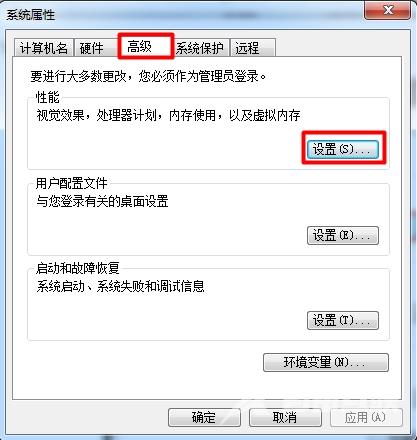
4、直接选择让Windows选择计算机最佳设置 ,点击确定。如图所示:
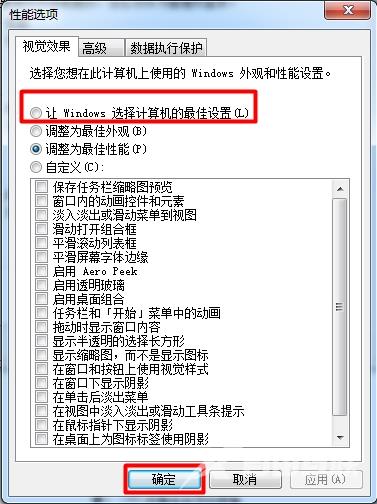
三、在服务启动Aero特效:
1、按下Win键和R键输入services.msc。如图所示:
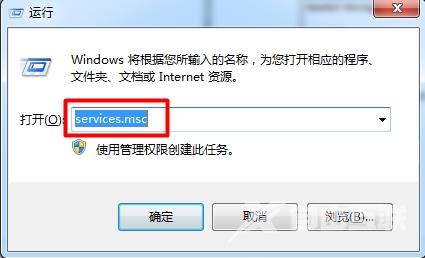
2、找到Desktop Window Manager Session Manager服务,右键属性。如图所示:
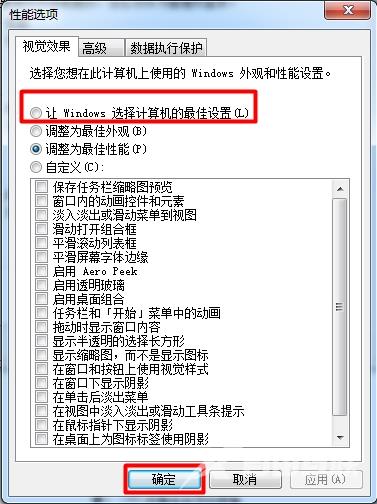
3、服务类型设置为自动,服务状态点击启动,最后点击应用。如图所示:
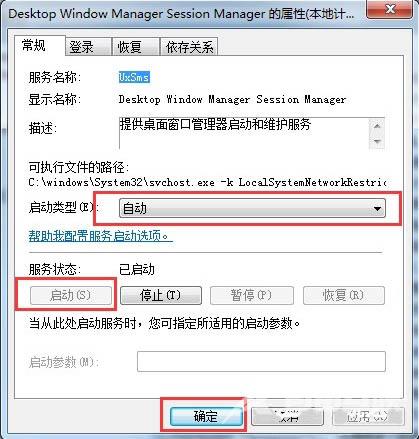
阅读本文的人还阅读:
win7系统怎么样升级win10 win7系统升级win10解决方法
steam客户端总是闪退怎么办?解决steam闪退的两种方法